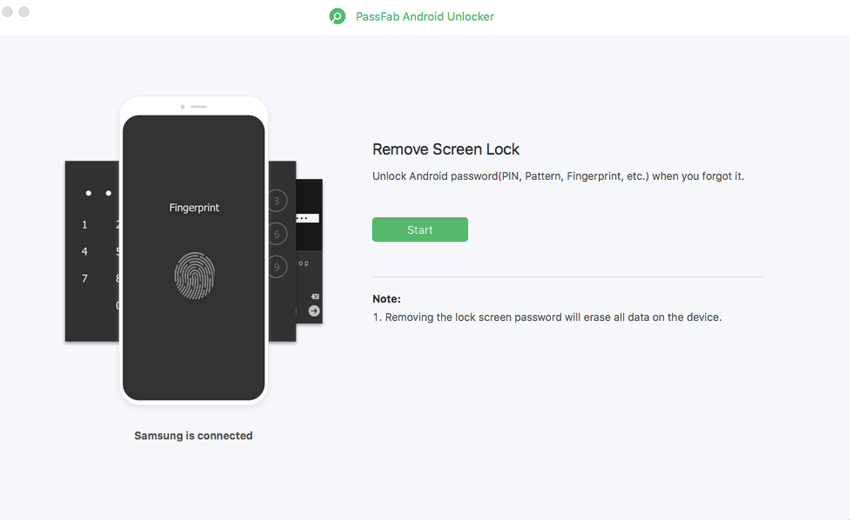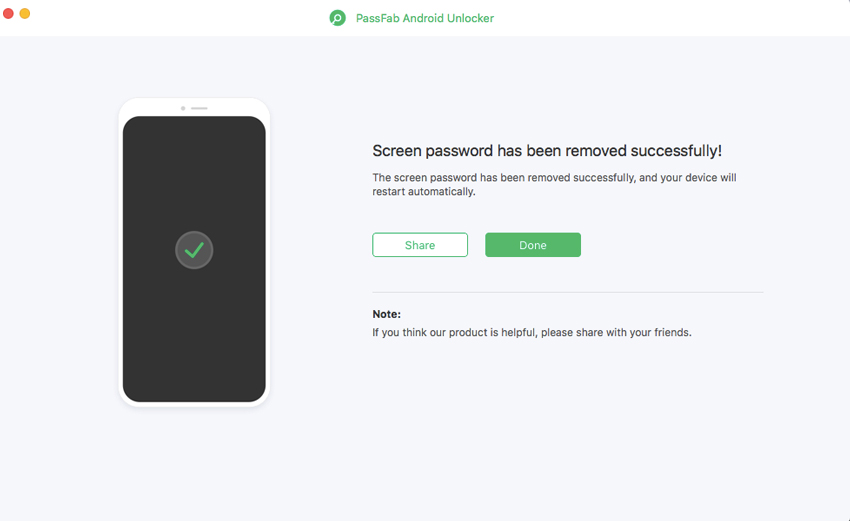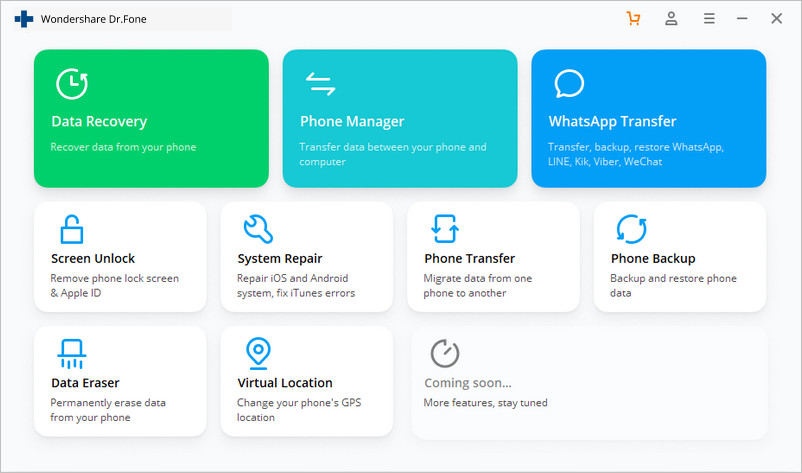Çoğu insanın sabah uyandıktan sonra yaptığı ilk şey telefonlarına uzanmaktır. Günlük internet dedikodularını yakalamaya hazır olduğunuz ve aniden Android telefonunuzun kilidini açamadığınız bir senaryo hayal edin. Sanırım bu yüzden strese giriyorsun. Kilitli bir Android, telefonunuzun içerdiği içeriğe artık tamamen erişemeyeceğiniz anlamına gelir ve bu, kulağa çok üzücü geliyor. Merak etme; sana yardım etmek için burdayız. Bu yazıda size anlatacağız Android'inizin kilidini Mac'ten nasıl açarsınız .
Android'iniz birkaç nedenden dolayı kilitlenebilir. Ancak çoğu durumda, bazı talimatları izlerseniz cihazınıza kolayca erişebilirsiniz. Android telefonunuzun kilidini Mac'ten zahmetsizce açabilirsiniz. Bunu gerçekleştirmenin birkaç yolu var. Aşağıda verilen tüm yöntemleri deneyin ve size en uygun olanı seçin. Burada, telefonunuzun dokunmatik ekranına dokunmadan bile Mac yardımıyla Android'in kilidini açmanın ayrıntılı adımlarından bahsettik. O halde lafı fazla uzatmadan başlayalım!
- Bölüm 1: Başlamadan Önce Bilmeniz Gerekenler
- Bölüm 2: Mac'ten Android'in Kilidini Açma
- Bölüm 3: Android'in Kilidini Açma hakkında SSS
Bölüm 1: Başlamadan Önce Bilmeniz Gerekenler
Telefonunuzun şifresini unutmak son derece sinir bozucu olabilir. Telefonunuz tamamen kilitliyse daha da kötüdür. Kilitli telefonlar kesinlikle baş ağrısı olabilir. Günümüzde birçok görev akıllı telefonlar üzerinde gerçekleştirilmektedir. Birisinin telefonuna erişimi yoksa, bu oldukça can sıkıcı olabilir.
Telefonunuzun kilitli olduğunu öğrendiğinizde, bir sonraki soru kesinlikle 'Android'imin kilidini nasıl açarım?' olacaktır. Bu soruyu yanıtlamadan önce, kilitli Android cihazlar hakkında biraz daha bilgi edelim.
1. Android kilit şifre türleri ve hangi durumda bir Android'i kilitler?
Android telefonunuzun bir kilit şifresi ile güvence altına alındığından emin olmak çok önemlidir. Parolalar, kişisel bilgilerinizin güvende ve gizli kalmasına yardımcı olur. Bir Android kullanıcısıysanız, verilerinizi korumak için 6 seçkin güvenlik önleminiz vardır:
- PIN kilidi : Bir PIN (Kişisel Kimlik Numarası) girilmesini gerektiren bir doğrulama prosedürü.
- Şifre kilidi : Kimliği doğrulayan bir karakter dizisi.
- Desen Kilidi : Adından da anlaşılacağı gibi, bu güvenlik kilidi bir cihaza erişmeden önce belirli bir kalıp ister.
- Parmak İzi Tarama : Bu özellik, kullanıcının parmak izini toplar ve kaydedilen parmak izi yardımıyla telefonun kilidini açar.
- Yüz tanıma : Bu tarama, kilidi açmak için kullanıcının yüz özelliklerini algılar.
- retina taraması : Göz taraması, retinanın benzersiz modellerini toplayarak kullanıcıyı tanımlar.
Android'in kilitlenebileceği yollardan bahsetmişken, görülecek iki durum var. Telefonunuzu kullandıktan sonra kapattınız ve şimdi tekrar kullanmak istiyorsunuz. Kilitli olduğunu ve kilidinin açılması için kimlik doğrulaması gerektiğini göreceksiniz. İkinci durum, o kadar çok parola denemişsinizdir (veya kullandığınız başka bir güvenlik önlemi) ve sistemden kilitlenmişsinizdir. Bunun nedeni, sistemin bilinmeyen bir kullanıcının kişisel verilerinize erişmeye çalıştığına inanmasıdır.
2. Kilitli Android'in kilidini açmak veri kaybına neden olur mu, olmaz mı?
E-posta doğrulama gibi güvenlik önlemleriniz varsa, şifrenizi sıfırlayarak Android telefonunuza kolayca erişebilirsiniz. Tüm verileriniz bozulmadan kalacaktır. Ancak, bir e-posta kimlik doğrulamanız yoksa, teknik olarak bir Android telefonun kilidini kaba kuvvetle açıyorsunuz demektir. Yani evet, bu durumda kalıcı veri kaybı riski yüksek.
Bölüm 2: Mac'ten Android'in Kilidini Açma
Kilidi açılmış bir telefona sahip olmanın ne kadar acı hissettireceğini hayal edebiliyorum. Pekala, sizin için iyi bir haber var. Mac kullanarak Android telefonunuzun kilidini kolayca açabilirsiniz! Bunun için iki yol var; PassFab Android Unlock veya Dr. Fone Screen Unlock kullanarak. Her iki yöntemi de ayrıntılı olarak öğrenmek için okumaya devam edin.
1. Yol: PassFab Android Unlock Kullanarak Mac'te Android'in Kilidini Açın
Kilitli bir Android için stres mi yaşıyorsunuz? Tüm endişelerini bırak PassFab Android Unlock ! Bu harika araç, "mac kullanarak Android telefonun kilidinin nasıl açılacağı" gibi soruların tüm yanıtlarına sahiptir. PassFab Android Unlock'ı kullanmanın birçok avantajı vardır. Bazı basit ve kolay adımları izleyerek telefonunuzun kilidini açmanıza izin veren profesyonel bir araçtır. Bu yazılımı kullanmak için herhangi bir ekstra teknik bilgiye ihtiyacınız yoktur. Sadece verilen tüm adımları takip edin ve gitmeye hazırsınız! Her türlü ekran kilidini çok verimli bir şekilde kaldırmanıza yardımcı olabilir.
Bununla birlikte, ilgili olduğu bir dezavantaj, telefonunuzun kilidini açtıktan sonra önceden depolanmış tüm verilerinizi kaybetmenizdir. Bunun yanı sıra, PassFab Android Unlock mevcut en iyi seçeneklerden biridir. Mac'te Android telefonun kilidinin nasıl açılacağını öğrenmek için şu basit adımları izleyin:
- 01 Öncelikle programı indirip kurun. Kurulduktan sonra, basitçe açın.
02 Programı başlattıktan sonra “Ekran Kilidini Kaldır” özelliğini seçin. Şimdi, bir USB kablosu yardımıyla cihazınızı Mac'e bağlayın.

03 Cihazınız düzgün bir şekilde bağlandıktan sonra bir pencere açılacaktır. Devam etmek için “Başlat”ı seçin.
- 04 Şimdi, bir pencere, kilidi kaldırmanın önceden depolanmış tüm verilerinizi sileceğini soracaktır. Devam etmek için “Evet”i seçin.
- 05 Kaldırma işlemi şimdi başlayacak.
06 Kilit kaldırma işlemi tamamlandığında, işlemi bitirmek için “Bitti”ye tıklayın. Tebrikler! Android kilidiniz başarıyla kaldırıldı.

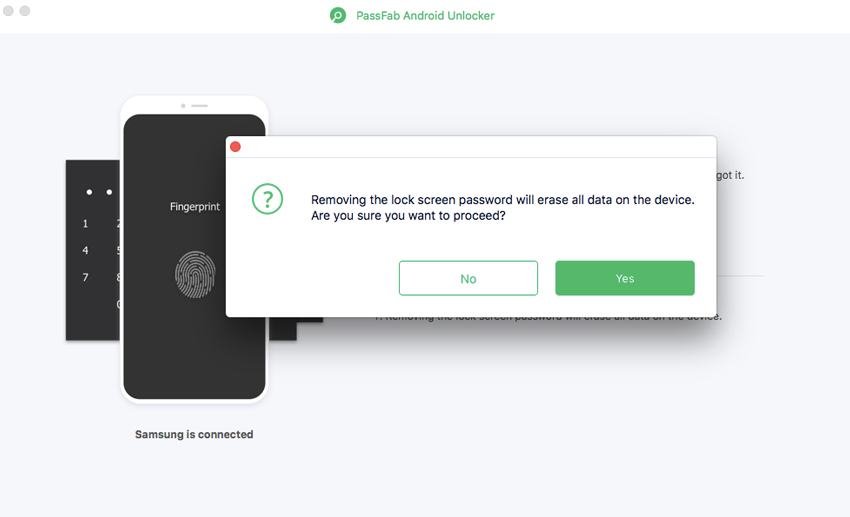
2. Yol: Dr - Ekran Kilidi Açma (Android) aracılığıyla Mac'ten Android'in kilidini açın
Mac'te Android'in kilidini açmanın başka bir yolu da Dr kullanmaktır. Bu yazılım, Android'inizde bulunan her türlü kilidi açmanıza olanak tanır.
Bu yazılımın artıları, ekranınızın 5 dakika içinde kilidinin açılmasını sağlaması ve bazı telefonlar için verilerini bile kaybetmemesidir. Ancak, bu yazılımın deneme sürümü birkaç sınırlama içermektedir. Mac'te Dr Phone ile Android telefonun kilidini nasıl açacağınız aşağıda açıklanmıştır.
- 01 Programı indirin ve kurun.
02 Programı mac'inizde çalıştırın ve 'Ekran kilidini aç'ı seçin.

- 03 Bir USB kablosu kullanarak Android'inizi mac'e bağlayın ve ardından 'Android Ekranının Kilidini Aç'ı seçin.
- 04 Sahip olduğunuz cihaz modelini seçin.
05 'İndirme Modu'na geçmek için tüm talimatları izleyin.

- 06 Şimdi, kurtarma paketi indirilmeye başlayacaktır.
- 07 Bu tamamlandığında, 'Şimdi kaldır'ı seçin.
- 08 Viyola! Telefonunuzun kilidi başarıyla açıldı.
Özet
Makalenin sonuna ulaştıysanız, umarım Mac'ten Android telefonun kilidini nasıl açacağınızla ilgili sorunuza cevap bulmuşsunuzdur. Artık telefonunuzda gezinmenin ve internette gezinmenin keyfini kolayca çıkarabilirsiniz. Bu makale size adım adım basit talimatlar sunar, böylece herhangi bir hata yapma konusunda endişelenmenize gerek kalmaz. Bir yan notta, bunu bildiğinizden emin olun. PassFab Android Unlock Kilitli bir Android gibi bir sorunla karşılaşırsanız her zaman arkanızda olacak! Şerefe ve İyi Şanslar!
Bölüm 3: Android'in Kilidini Açma hakkında SSS
S1: Kilitli Android'in kilidini Mac'ten açmanın bir yolu var mı?
Kesinlikle! Mac'ten Android'in kilidini açmanın birkaç yolu vardır. PassFab Android Unlock veya Dr Screen Unlock kullanarak yapabilirsiniz.
S2: Şifre olmadan Android'in kilidini açmak veri kaybına neden olur mu?
Evet, verilerinizi kalıcı olarak kaybetmeniz söz konusu olabilir. Bunu yaşamadığınızdan emin olmak için gerçek şifrenizi hatırlamayı deneyin.
S3: Android'in kilidini bilgisayardan nasıl açarım?
Android'in bilgisayardan kilidini açmak için makalede verilen tüm adımları izleyin. Bir USB kablosuna, Android cihazınıza, bir bilgisayara, PassFab Android Unlock gibi güçlü bir yazılıma ihtiyacınız olacak ve hazırsınız!